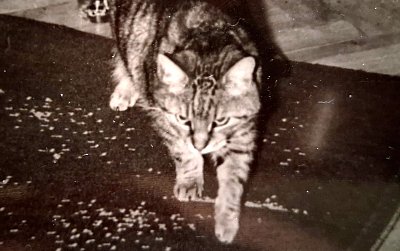Vložení článku na portál i60
1. Napíšeme článek v textovém editoru (např. Word), dvakrát si ho zkontrolujeme, jestli tam nejsou chyby. Na konci článku Autor: tam nepište, nějak to tam skočí samo.
2. Ve Wordu vybereme (začerníme) text článku. Podržíme klávesu Ctrl a klepneme na klávesu c (tím se vybraný text nakopíruje někam do počítače, copy).
3. V íčku přejdeme na svůj profil. Záložka Články – Moje články. Klepneme na zelené tlačítko + Založit nový článek.
4. Otevřel se dialog Vytvoření článku. Vyplníme Titulek: např. Poděbrady 2018. Pod tím Rubriku šipkou vpravo rozbalíme a vybereme např. Můj svět.
5. V rámu Text dáme kurzor do bílého do horního levého rohu (bliká?), podržíme klávesu Ctrl a klepneme na klávesu v (tím se to z počítače nakopírovalo sem, vložilo).
6. Na úpravu textu můžeme použít rozbalené možnosti z nástrojové lišty nad textem Formát, např. Tučně (B), Ležatě (I), atd.
7. Pod článkem klepneme vedle Úvodní foto na šedé tlačítko Vybrat soubor. Ve vašem počítači se objeví dialogové okno Otevřít. Klepneme na obrázek, čímž se vybere (zabarví se mu podklad). Dole v dialogovém okně klepneme na šedé tlačítko Otevřít. Obrázek skočil do íčka. Jeho jméno je vedle šedého tlačítka Vybrat soubor.
8. Do Foto kredit napište Foto: Autor
9. Klepneme na zelené tlačítko Uložit. Objeví se dialog Úpravy článku, obrázek se ukáže dole pod článkem. Obrázky k článku. Klepneme na zelené tlačítko + Přidat.
10. Otevře se nové okno Připojit obrázek s výpisem galerií. Klepneme na zelené tlačítko Připojit u vkládaného obrázku. Tlačítko se změní na hnědé. Taky je možno Odpojit, (kdybychom obrázek chtěli odebrat). Křížkem v pravém horním rohu okno zavřeme. Klepneme na zelené tlačítko Uložit.
11. V okně Úpravy článku se objevila hláška: Záznam byl úspěšně změněn. Dáme modré tlačítko Zpět a dostali jsme se do vašeho Profilu, Moje články.
12. Vpravo vedle článku je odkaz Upravit, nebo i Smazat. Upravíme, co třeba, dáme dole Uložit a nahoře pak Zpět.
13. Nakonec dáme Zveřejnit. Tím ztrácíme nad článkem moc a počkáme, až redakce článek zveřejní. Nicméně, před redakčním vyvěšením na íčku je možné dát Náhled a podívat se jak to bude doopravdy vypadat. Je ještě možnost Upravit. Jak to redakce vyvěsí, je už jen Nelze smazat, nebo Nelze upravovat.
14. Pozor!!! Pokud nejste autorem fotky, tak jí tam nevkládejte ani nepište nic do Foto kredit. Redakce má licenci na různé internetové fotoshopy, něco tam vybere a do Foto kredit pak napíše např.: Ilustrační foto: pixabay.com.
Vložení jednotlivého obrázku k článku
1. Na svém profilu vybereme záložku Fotky.
2. Klepneme na zelené tlačítko + Nahrát novou fotku.
3. Vyplníme Titulek a pod tím i Podtitul.
4. Klepneme na šedé tlačítko Vybrat soubor. Ve vašem počítači se objeví dialogové okno Otevřít. Klepneme na obrázek, čímž se vybere (zabarví se mu podklad). Dole v dialogovém okně klepneme na šedé tlačítko Otevřít. Obrázek skočil do galerie íčka. Klepneme na zelené tlačítko Uložit. Fotka je vidět, ale zatím se v galerii jen tak plácá: „Fotka není v žádné galerii“, rozuměj, není v žádném šuplíku, což nevadí. Nahoře v zeleném rámečku je nápis „Obrázek byl úspěšně vložen“.
5. Pokud nechceme obrázek zveřejnit, či strčit do nějakého šuplíku (galerie) klepneme na modré tlačítko Zpět na fotky. Vidíme bezprizorné fotky a dole pod nimi ty už vytvořené galerie, např. Poděbrady 2018.
6. Vytvoříme si šuplík (galerii), aby to bylo časem přehlednější. Dole, nebo u někoho vpravo, pod bezprizornými fotkami je Moje galerie. Klepneme na Všechny moje galerie.
7. Objevily se stávající galerie a pod nimi Přidat/Editovat. Vyplníme Název: např. Poděbrady 2019 a Popis: např. Budoucnost. Zaškrtneme Zveřejnit a klepneme na zelené tlačítko Uložit. Objevila se nová galerie. Klepneme na modré tlačítko Zpět na fotky, čímž se vrátíme zpět na svůj profil na záložku Fotky. Pokud nebude čtvereček u Zveřejnit zafajfkovaný, galerie nebude pro ostatní lidi viditelná.
8. U obrázku, vpravo, klepneme na odkaz Upravit. V části Galerie, do kterých můžete fotku přidat, vyberte galerii a rozbalte jí šipkou dolů – vyberte Přidat fotku do galerie. Skočilo to do Úpravy fotky – klepneme na zelené tlačítko Uložit. Nahoře, vidíte zelenou hlášku Obrázek byl úspěšně změněn. Dáme Zpět na fotky a tím se vrátíme na svůj profil na záložku Fotky.
9.Pokud chceme dát do galerií další obrázek, tento postup opakujeme. Každý z obrázků můžeme mít v několika různých galeriích na íčku.
Vložení obrázků dovnitř textu článku
Je vhodné hlavně u popisování postupů, třeba kuchařských receptů a různých návodů. V ostatních případech je asi lepší volit nepřerušovaný text, a obrázky s jednoduchými popisky vkládat do galerie pod článkem. Profil – Fotky – Moje galerie – rozbalte tu galerii, kde je potřebná fotka – Otevřít galerii – klepneme na obrázek pravou myší a vybereme ze zkratkové nabídky Kopírovat adresu obrázku. Tím vložíme adresu obrázku do schránky uvnitř počítače. Modré tlačítko Zpět na fotky – Zpět na Profil. Profil – Články – Moje články – v hotovém článku klepněte na odkaz Upravit – jsme v okně Úpravy článku – někde v textu, na konci odstavce, dejte několikrát klávesu Enter (přidání prázdných řádek). Do volného místa, na začátek řádku, dejte kurzor (bliká?). Nad článkem je nástrojová lišta na ní klepneme na ikonu Vložit /Upravit obrázek (druhá zprava, vypadá jako hora se sluncem). Objevil se dialog Vložit/Upravit obrázek - do řádku URL dáme kurzor (bliká?), podržíme klávesu Ctrl a klepneme na klávesu v. Adresa tam skočila.
Do Popis obrázku napište nějaký popisek. Rozměrů si nevšímejte. Potvrďte modrým tlačítkem OK. Dole pod článkem nezapomeňte dát Uložit. Ano obrázek už tam je. Na místě kurzoru se zobrazí modrý obdélník velikosti obrázku. Když klepnete mimo modrý rámec, ukáže se vložený obrázek. Pokud bude obrys obrázku větší a pravý okraj se do sloupce nevejde, nezoufejte, program sám upraví velikost obrázku tak, aby se vešel do sloupce článku. Proto není nutné obrázky před vložením zmenšovat. Můžeme odebrat pod ním zbytečné řádky klávesou Delete. Znovu Uložit. Dáme modré tlačítko Zpět a jsme zase zpátky v Profilu. Pokračujeme a na vhodných místech umístíme stejným způsobem další obrázky.